App per rallentare i video
Stai cercando di rallentare alcuni video che hai realizzato con il tuo smartphone, ma proprio non riesci a trovare delle applicazioni valide che ti consentano di fare ciò. Per questo motivo, hai effettuato alcune ricerche online e sei finito qui, sul mio sito, speranzoso di ricevere un aiuto in tal senso. Le cose stanno così, vero? Allora sono lieto di dirti che sei nel posto giusto!
Se mi dedichi pochi minuti del tuo tempo libero, posso infatti indicarti delle ottime app per rallentare i video per Android e iOS/iPadOS che potrebbero fare al caso tuo. Alcune di queste permettono di editare direttamente le clip, andando a modificarne la struttura in modo permanente, mentre altre di agire sulla velocità dei filmati esclusivamente in fase di riproduzione, senza alterare il file.
Detto ciò, se non vedi l’ora di saperne di più, mettiti comodo, ritagliati cinque solo per te e concentrati sulla lettura di quanto qui di seguito riportato. Attenendoti alle mie istruzioni sono sicuro che riuscirai a scovare la soluzione più adatta alle tue esigenze e a utilizzarla al meglio per rallentare i video di tuo interesse. Buona lettura e buon divertimento!
Indice
App per rallentare i video gratis
Se stai cercando delle app per rallentare i video gratis, grazie a cui poter andare a editare il filmato di riferimento in maniera tale da ridurne la velocità di riproduzione, salvando poi in maniera permanente le modifiche apportate, le soluzioni a cui secondo me faresti bene a rivolgerti sono quelle segnalate di seguito.
CapCut (Android/iOS/iPadOS)
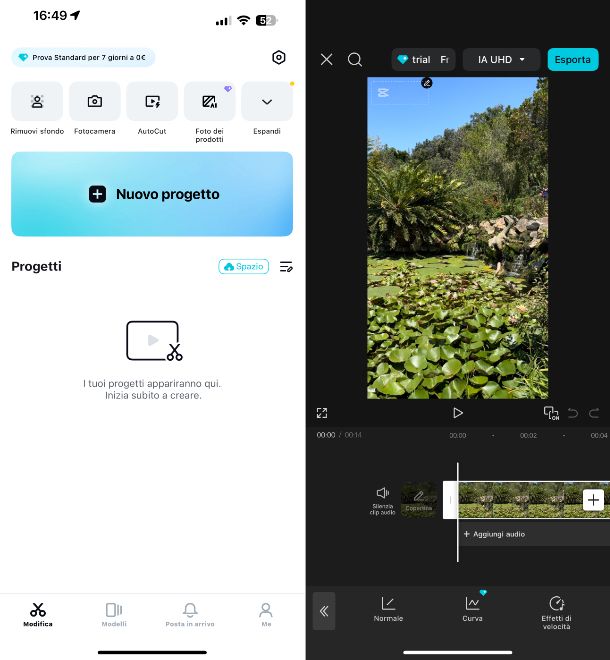
La prima tra le app per rallentare i video che a parer mio faresti bene a considerare è CapCut. Qualora non ne avessi mai sentito parlare, ti informo che si tratta dell’editor video ufficiale di TikTok, il quale, pur mentendo il focus sul rendere più appetibili i contenti destinati ai social network, può essere adoperato senza il benché minimo problema anche per modificare e creare filmati per altre necessità. È compatibile sia con Android che con iOS/iPadOS ed è gratis, ma vengono proposti acquisti in- app (con costi a partire da 1,39 euro) per avere acceso completo a tutte le funzioni.
Per scaricare e installare CapCut sul tuo dispositivo, se stai usando Android accedi alla relativa sezione del Play Store e premi sul tasto Installa (puoi anche rivolgerti a store alternativi), mentre se stai usando iOS/iPadOS, visita la relativa sezione dell’App Store, premi sul pulsante Ottieni e autorizza il download effettuando una doppia pressione del tasto laterale e mediante Face ID, Touch ID o password dell’ID Apple.
In seguito, avvia CapCut facendo tap sulla sua icona (quella con le linee nere incrociate su sfondo bianco) che è stata aggiunta alla home screen e/o alla schermata in cui sono raggruppate tutte le app installate sul dispositivo.
Quando visibile la schermata principale di CapCut, decidi se abilitare o meno la ricezione delle notifiche e fai tap sul pulsante Accetta e continua per accettare le condizioni d’utilizzo del servizio, dunque sfiora il bottone Nuovo progetto, dopodiché concedi i permessi necessari per l’accesso ai file sul dispositivo, seleziona dalla galleria dello smartphone o del tablet il video di riferimento e premi sul bottone Aggiungi in basso a destra.
Adesso che visualizzi l’editor di CapCut, fai tap sul tasto Modifica che trovi sulla barra in basso e scegli l’opzione Velocità dal nuovo menu proposto.
Scegli quindi una delle seguenti funzioni a seconda del risultato ultimo che intendi ottenere: per rallentare il video in modo uniforme seleziona la funzione Normale e sposta il cursore verso sinistra, per generare dei rallentamenti graduali e personalizzati scegli la funzione Curva e l’opzione di tuo interesse, per applicare degli effetti scegli l’opzione Effetti velocità e selezione l’effetto che preferisci. In seguito, premi sull’icona ✓ a destra per salvare i cambiamenti apportati.
Se poi desideri rallentare solo una parte del filmato, dopo aver importato il video nell’app, selezionalo nell’editor in modo che venga contornato di bianco sulla timeline e indica la porzione esatta che vuoi rallentare trascinando verso sinistra e/o verso destra i due bordi bianchi comparsi su di esso, dopodiché prosegui alla stessa maniera di come già spiegato.
Inoltre, se vuoi eliminare il logo di CapCut applicato automaticamente alla fine del filmato, fai tap sulla sua anteprima, la cui sequenza è collocata all’estremità destra del video sulla timeline, e premi sul bottone Elimina in basso. Se, invece, vuoi rimuovere il watermark applicato al video, premi sulla filigrana nella parte in alto a sinistra del filmato e scegli l’opzione Nascosta dalla schermata che segue.
A lavoro concluso, a prescindere dalle modifiche apportate in precedenza, fai tap sul pulsante ▶︎ presente sotto il player per visualizzare il risultato finale.
Se è tutto come da aspettative, imposta la risoluzione e altri parametri del video premendo sulla voce IA UHD in alto a destra e intervieni dal menu che compare ed esporta il video editato facendo tap sul bottone Esporta. Per ulteriori dettagli, ti invito a consultare la mia guida su CapCut.
iMovie (iOS/iPadOS)
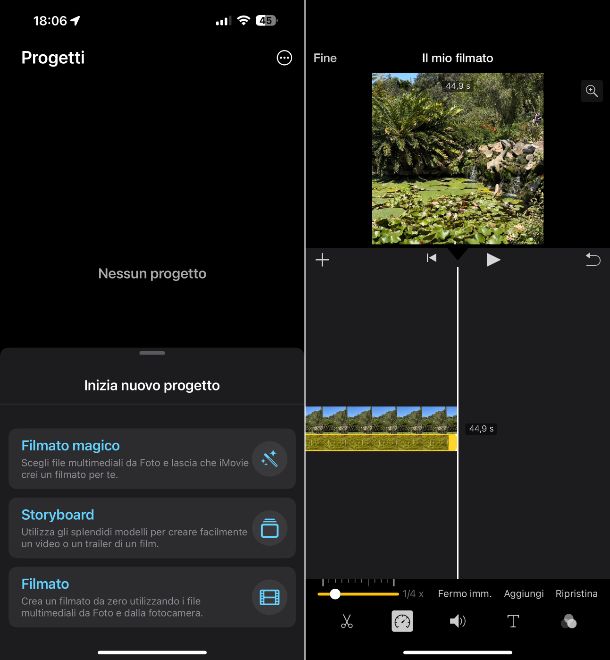
Se ti stai chiedendo se esistono app per rallentare video iPhone e iPad, o per meglio intenderci delle soluzioni dedicate specificamente ai dispositivi Apple, ti suggerisco vivamente di provare iMovie. Si tratta di un’applicazione sviluppata direttamente dalla nota azienda di Cupertino e resa disponibile esclusivamente per iOS/iPadOS, la quale consente di modificare e creare filmati in maniera semplice, ma al tempo stesso garantendo risultati altamente professionali. È gratis e la si trova preinstallata.
Per usare iMovie, il primo passo che devi compiere è avviare l’app, facendo tap sulla relativa icona (quella con la stella viola e la cinepresa su sfondo bianco) che trovi nella schermata Home e/o nella Libreria app di iOS/iPadOS.
Se procedendo come appena indicato non trovi iMovie, evidentemente è perché l’app è più installata sul tuo iPhone o iPad. Per reperirla, accedi alla relativa sezione dell’App Store e attua la consueta procedura.
Quando visibile la schermata principale di iMovie, fai tap sulla voce Filmato nel menu in basso, seleziona il video di tuo interesse, fai tap sul tasto ✓ che vedi comparire in sua corrispondenza e sfiora la voce Crea filmato per importare il filmato nell’app.
Una volta visibile l’editor di Movie, fai tap sul filmato che è stato appena aggiunto alla timeline dell’app e verrà contornato di giallo a indicarne la selezione. In seguito, premi sul pulsante con il tachimetro che si trova sulla barra in basso e sposta il cursore verso sinistra scegliendo una delle opzioni disponibili.
Se hai intenzione di rallentare soltanto una parte del video, dopo aver importato il filmato in iMovie e dopo averlo aggiunto alla timeline, facci tap sopra per selezionarlo, richiama la funzione Velocità e indica la porzione esatta del filmato che vuoi rallentare trascinando verso sinistra e/o verso destra i due bordi gialli comparsi su di esso, dunque prosegui analogamente a come già spiegato.
A lavoro concluso, a prescindere dalle modifiche precedentemente apportate, premi sul pulsante ▶︎ collocato sotto il player per visualizzare il risultato ultimo. Se ti ritieni soddisfatto, fai tap sul tasto Fine in alto a sinistra.
Per esportare il video editato, poi, fai tap sull’icona con la freccia con dentro un quadrato nella nuova schermata proposta e seleziona l’opzione Salva o condividi il video dal menu che compare, dopodiché premi sul pulsante Opzioni in alto a sinistra, imposta la risoluzione e gli altri parametri, fai tap sul bottone Fine in alto a destra e scegli l’opzione Salva video dal menu in basso per salvare il file nell’app Foto di iOS/iPadOS, oppure seleziona un’altra app o un’altra delle opzioni di condivisione disponibili nel menu comparso. Per approfondimenti, leggi la mia guida dedicata specificamente a iMovie.
Altre app per rallentare i video gratis

Le soluzioni già proposte non sono le uniche valide per intervenire sui filmati andandone a ridurre la velocità di riproduzione, ma esistono anche altre app per rallentare i video gratis che secondo me faresti bene a considerare. Mi chiedi quali? La risposta è presto data: quelle che trovi annesse al seguente elenco.
- InShot (Android/iOS/iPadOS) — si tratta di un’app per rallentare un video particolarmente apprezzata e funzionante sia con Android che con iOS/iPadOS. È molto intuitiva ed è a costo zero, ma applica il suo logo sui filmati di output e alcune limitazioni aggirabili mediante acquisti in- app (con costi a partire da 1,99 euro).
- YouCut (Android/iOS/iPadOS) — ottima soluzione che rientra a tutto tondo nella categoria delle app Android per rallentare video e delle app per rallentare video iOS, oltre che iPadOS. È infatti compatibile sia con Android che con iOS/iPadOS e consente di editare i video selezionati a tutto tondo, anche rallentandoli, appunto. È gratis, ma eventualmente vengono proposti acquisti in- app (al prezzo minimo di 6,99 euro) per accedere a tutte le funzioni.
- VideoShop (Android/iOS/iPadOS) — è una famosa app gratuita per rallentare video per Android e iOS/iPadOS che permette non solo di compiere la suddetta operazione, ma anche di intervenire sui filmati andando ad aggiungere musica ed effetti sonori, titoli e transizioni tra un clip e l’altro e molto altro ancora. Di base è a costo zero, come anticipato, ma per avere accesso completo a tutte le funzioni vanno effettuati acquisti in-app (con prezzi a partire da 1,99 euro).
App per rallentare velocità video
Passiamo, adesso, alle app per rallentare velocità video, vale a dire quelle che puoi usare per modificare la velocità dei filmati esclusivamente in fase di riproduzione, senza modificare in modo permanente il file. Ecco, dunque, le soluzioni che secondo me faresti bene a considerare.
VLC
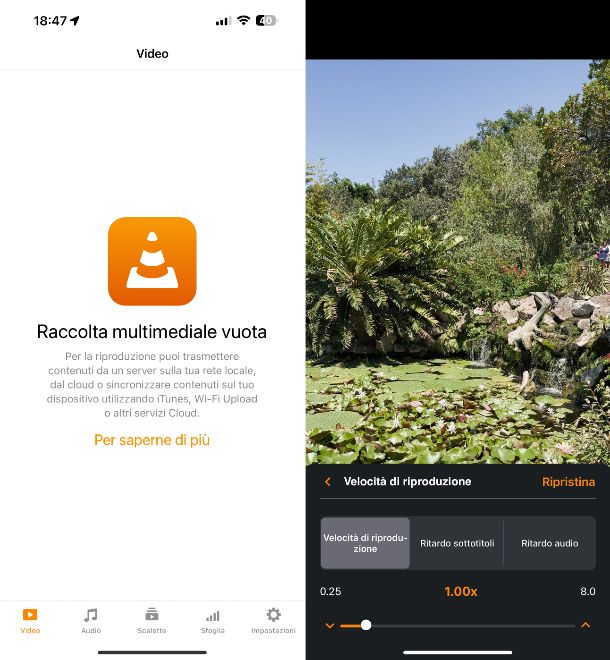
VLC è uno storico media player, particolarmente apprezzato in quanto capace di riprodurre qualsiasi formato audio e video senza l’impiego di codec esterni e pieno zeppo di funzioni apposite per gestire la visualizzazione e l’ascolto dei contenuti. È altamente intuitivo e supporta la riproduzione sia dei file locali che di quelli sui servizi cloud, online e su rete locale. È compatibile sia con Android che con iOS/iPadOS ed è totalmente gratis.
Per scaricare e installare l’app VLC sul tuo dispositivo, se stai usando Android accedi alla relativa sezione del Play Store (puoi anche rivolgerti a store alternativi), mentre se stai usando iOS/iPadOS accedi alla relativa sezione dell’App Store, dopodiché attua la consueta procedura e avvia l’applicazione.
In seguito, se stai usando Android avvia l’app facendo tap sulla relativa icona (quella con il cono stradale) che trovi nella home screen e/o nel drawer, dunque seleziona il video su cui andare ad agire dalla sezione Video della schermata apertasi o da quella Sfoglia.
Se stai usando iOS/iPadOS, avvia l’app sfiorando l’icona di VLC presente nella home screen e/o nella Libreria app e, nella schermata apertasi, seleziona il file di riferimento dalla sezione Video, oppure importalo da un’altra app, recandoti nella posizione in cui si trova, sfiorando l’icona della condivisione e scegliendo la voce VLC dal menu proposto.
Dopo aver avviato la riproduzione del video, a prescindere dalla piattaforma in essere, fai tap sull’icona … in basso a destra, seleziona dal menu apertosi la voce Velocità di riproduzione e sposta verso sinistra il cursore sulla barra di regolazione che compare.
A modifiche concluse, torna alla schermata principale del player facendo tap sull’area dedicai al video e riprendi la riproduzione premendo sul tasto ▶︎ in basso. Per approfondimenti, ti consiglio di leggere il mio tutorial dedicato in modo specifico a VLC.
Altre app per rallentare velocità video

Nel caso in cui quanto ti ho già suggerito di adoperare non ti avesse del tutto convinto, puoi valutare di usare altre app app per rallentare velocità video, come quelle che ho deciso di includere nell’elenco sottostante.
- KMPlayer (Android/iOS/iPadOS) — player multimediale avanzato, compatibile con molteplici tipologie di formati audio e video e che integra una vasta gamma di funzioni per la gestione della velocità e della riproduzione in generale. È disponibile sia per Android che per iOS/iPadOS. È gratis, ma su Android vengono proposti acquisti in-app (con prezzi a partire da 1,99 euro) per sbloccare tutte e funzioni.
- Visha (Android) — è un lettore multimediale per Android in grado di supportare molteplici formati video e dotato di comandi grazie a cui gestire la velocità di riproduzione, il volume ecc. È gratis, ma vengono proposti acquisti in-app (con prezzi a partire da 0,19 euro) per l’accesso completo a tutte le funzionalità.
- Infuse (iOS/iPadOS) — player video esclusivo per iOS/iPadOS che vanta il supporto alla maggior parte dei formati e all’audio AC3, la possibilità di riprodurre in streaming i contenuti da altri dispositivi. Consente altresì di rallentare i filmati selezionati. È gratis, ma vengono proposti acquisti in-app (con prezzi a partire da 1,99 euro) per avere accesso completo a tutte le funzioni.

Autore
Salvatore Aranzulla
Salvatore Aranzulla è il blogger e divulgatore informatico più letto in Italia. Noto per aver scoperto delle vulnerabilità nei siti di Google e Microsoft. Collabora con riviste di informatica e cura la rubrica tecnologica del quotidiano Il Messaggero. È il fondatore di Aranzulla.it, uno dei trenta siti più visitati d'Italia, nel quale risponde con semplicità a migliaia di dubbi di tipo informatico. Ha pubblicato per Mondadori e Mondadori Informatica.






